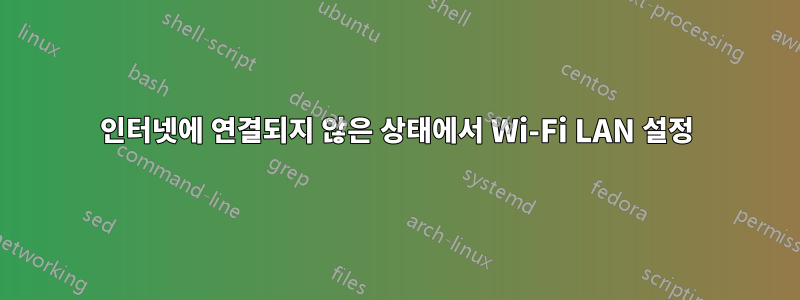
(죄송합니다. 저는 네트워크 초보자입니다. 그리고 올바른 stackexchange 카테고리를 선택했는지 모르겠습니다.)
상황은 다음과 같습니다. 인터넷이 연결되지 않은 큰 방에서 행사를 주최하고 있습니다. 일부 활동은 우리가 설계한 웹 앱에 의존하며 WIFI는 있지만 GSM은 없는 Ipad에서 실행됩니다. 나는 그것들을 웹 페이지에 올려 놓았습니다. 도시의 안테나를 통해 4G 휴대폰 서비스가 있는데, WIFI를 사용하여 아이패드와 연결을 공유하는 휴대폰을 통해 사용할 수 있지만 백업 솔루션이 필요합니다. 데스크톱에서 액세스할 수 없는 로컬 서버를 실행하는 것입니다. 인터넷에서 완전히 연결이 끊어진 상태이며 WIFI를 사용하여 연결할 수 있습니다.
여기에는 자세히 설명하지 않은 다른 장점이 있으며 다른 유용한 상황에서도 이러한 네트워크를 사용할 수 있습니다. 나는 라우터(듀얼 밴드 WLAN AP Concurent Gigabit 2.4G 및 5G, 3T3R MIMO 450Mbps 라우터, IEEE 802.11a/n/g/b라고 적혀 있는데 여기의 일부 단어를 이해하지 못합니다)가 있습니다. 이 작업을 수행하는 방법에 대한 설명을 찾기 위해 Google에 입력할 올바른 키워드를 찾는 데 성공하지 못했습니다. 내가 찾은 웹 페이지를 따르려는 현재 시도로는 제대로 작동하는 상황이 발생하지 않았습니다. 도움을 주시면 감사하겠습니다.
현재 :
- EasyPHP Server를 사용하여 PC(Windows 10)에서 서버를 실행할 수 있습니다.
- LAN1이라는 라우터 플러그와 WLAN이라는 라우터 플러그에 있는 이더넷 케이블을 통해 PC를 라우터에 연결해 보았습니다.
- 라우터에서 "게이트웨이" 설정과 "브리지"라는 설정을 시도했습니다. 그러나 이것이 정확히 무엇을 의미하는지 알 수 없습니다.
- 라우터가 비밀번호를 사용하여 WIFI 네트워크를 내보내도록 할 수 있습니다
- Ipad를 WIFI 네트워크에 연결할 수 있습니다
- 나는 /생각합니다/ Windows 방화벽에서 적절한 포트를 열었습니다
- 바이러스 백신을 사용하고 있지만 방화벽은 없습니다(Windows 제외).
- Ipad의 웹 브라우저에 서버의 IP 주소를 입력하면 다양한 설정에 따라 연결이 되지 않거나 연결이 거부됩니다(기억하지 못함).
어쩌면 내 접근 방식이 완전히 잘못되어 작동하지 않을 수도 있습니까?
연결이 거부된 이유를 어떻게 진단할 수 있나요?
답변1
나는 그것을 작동하게 만들었습니다. 내가 기억하는 한 단계는 다음과 같습니다.
참고: 여러 단계에서 변경 사항이 적용되려면 몇 초에서 몇 분까지 기다려야 합니다.
- RJ45 케이블을 사용하여 컴퓨터(반드시 서버를 호스팅하는 컴퓨터일 필요는 없음)를 라우터의 LAN1 이더넷 플러그에 연결합니다. 이것이 내 라우터의 설정에 액세스하고 수정하는 방법입니다. (자신의 라우터 지침을 확인하십시오. 그런 다음 브라우저를 열고 URL 127.0.0.1:10000을 입력해야 합니다.)
- 비밀번호로 보호된 WIFI 네트워크를 브로드캐스트하도록 라우터를 설정하십시오.
- 일반적으로 기본적으로 DHCP(자동)를 사용해야 합니다. 그렇지 않은 경우 설정을 사용하여 이를 수정하십시오(인터넷에서 찾아보니 그렇게 할 필요가 없었습니다).
- 아직 이 모드에 있지 않은 경우 게이트웨이 모드를 사용하도록 라우터를 설정하십시오.
네트워크를 호스팅하는 컴퓨터의 IP 주소를 수정해야 할 수도 있습니다. 방법은 다음과 같습니다.
- 서버를 호스팅하는 컴퓨터(동일할 수도 있음)에서 위에서 설정한 WIFI에 연결합니다.
- 라우터 설정에서 서버를 호스팅하는 컴퓨터의 MAC 주소를 볼 수 있어야 합니다. 이것을 복사해서 다음 포인트에서 사용하세요.
- 서버를 호스팅하는 컴퓨터의 MAC 주소에 고정 IP 주소를 제공하도록 라우터를 설정합니다. 내 경우 인터넷 설정 -> LAN -> 정적으로 할당됨(마지막 것은 한 쌍의 텍스트 필드입니다. 여기에 MAC 주소와 "시작 IP 주소"에서 "끝 IP" 범위 내에 있는 일부 IP 주소를 입력합니다) "라우터의 DHCP 주소", 저는 첫 번째 주소, 즉 192.168.2.100을 선택했습니다.
이제 서버는 다음과 같습니다.
참고: 저는 서버로 EasyPhP를 선택했습니다. 그러나 보안상의 이유로 (EasyPhP 자체에서는) 다른 것을 사용하는 것이 좋습니다. 따라서 위험 부담은 아래 지침을 따르십시오.
- EasyPhP 웹서버 설치
- 컴퓨터 다시 시작(필요)
- EasyPhP 웹서버 실행
- 알림 표시줄에서 EasyPhP 아이콘을 클릭하고 "대시보드 열기"를 클릭하세요.
- 브라우저 창이 열립니다. HttpServer를 클릭합니다. 그러면 새 페이지가 열립니다. 거기서 "서비스 설치"를 클릭하세요.
- 설치가 완료되면 동일한 브라우저 페이지에서 "서비스 시작"을 선택하십시오.
- 필요한 경우 PHP 서버에서도 동일한 작업을 수행합니다. (저의 경우 PHP를 사용하지 않아서 서버를 시작할 필요가 없었습니다.)
- 페이지에는 IP 주소와 포트(192.168.XXX.XXX:PPP)가 표시되어야 합니다. 포트가 PPP라고 나와 있습니다.
- 이전 지침에 따라 서버를 호스팅하는 컴퓨터의 MAC 주소에 대한 라우터 네트워크의 IP 주소를 수정한 경우 여기에 동일한 IP 주소가 표시되어야 합니다.
- Windows에서 제어판 열기 -> 방화벽 -> 고급 설정 -> 수신 규칙을 추가하여 포트 PPP를 엽니다. 규칙 내용 : TCP, 연결 허용, 3가지 유형 모두 퍼블릭 프라이빗 도메인.
- 브라우저 페이지의 "Document root" 앞에 주소가 있는 폴더에 서버의 파일(index.html, .htacces 등)을 넣습니다.
그게 다인 것 같아요.
답변2
귀하가 묻는 질문에는 여러 가지 문제가 있지만 귀하의 질문에 답변해 드리겠습니다. iPad를 사용하여 이미 WiFi에 연결되어 있는 경우 해당 장치에는 DHCP에 의해 자동으로 할당된 IP 주소가 있어야 합니다. 이를 먼저 확인해야 합니다. 할당된 IP 주소가 없으면 라우터에서 DHCP를 활성화하고 다시 시도해야 합니다.
해당 부분을 파악한 후에는 PC에 할당된 IP 주소를 파악해야 합니다. 문제 해결의 기본 수준에서는 PC에 ping을 실행하고 응답이 있는지 확인하세요. 응답을 받으면 텔넷을 사용하여 포트 80을 조사하여 웹 서버 서비스가 열려 있고 연결 가능한지 확인할 수 있는지 확인하세요. ping이 가능하고 포트 80을 통해 연결할 수 있는 경우, 문제는 DNS 이름을 확인할 수 없거나(대신 IP 주소를 입력하여 해결할 수 있음) 시도 중인 URL이 잘못된 것 같습니다.


